Det finns flera prestandamonitorer som du kan använda för att kontrollera om något går fel i mimoLive:
– Prestandaövervakning för rendering
– Källa Prestandaövervakning
– Prestandaövervakning för livestreaming
– Prestandaövervakning för filinspelning
– Prestandaövervakning för mimoCall
Prestandaövervakning för rendering
Om du upplever att programmet hackar är det dags att kontrollera prestandamätaren för renderingspipelinen för att ta reda på vad som händer. För att komma åt prestandamonitorpanelen i mimoLive klickar du på prestandamätaren i statusdisplayen högst upp i mimoLive-dokumentet.
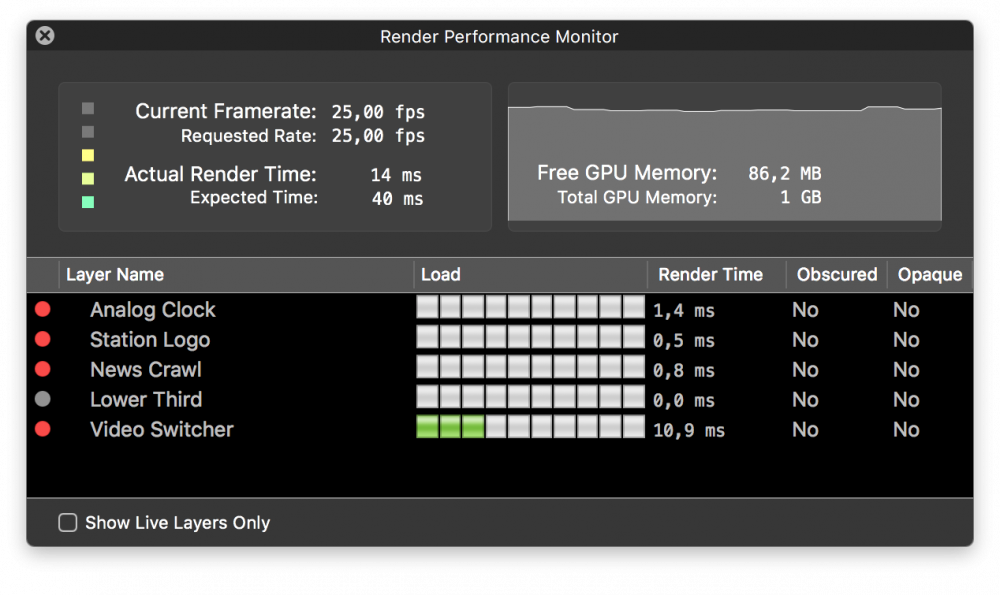
Render Performance Monitor består av tre sektioner:
- Mätare för övergripande prestanda: Mätaren längst upp till vänster visar prestandan för renderingspipelinen. Om den är helt grå är allt som det ska. Om den är röd behöver renderingspipelinen mer tid för att rendera en videoruta (faktisk renderingstid) än rutans varaktighet (förväntad tid), vilket innebär att den tappar rutor (aktuell framerate är lägre än det begärda hastighetsvärdet).
– GPU Minnesmonitor: Minnet av den GPU är avgörande för mimoLive. Om den GPU minnesförbrukningen är hög måste maskinen pagea ut minne till RAM av CPU. Detta kan minska den totala prestandan.
- Mätare för lagerprestanda: Längst ner finns en lista över alla lager som för närvarande används i ditt dokument. Till vänster finns en indikator för om det aktuella lagret är "live" (rött). "Load"-nivån visar hur mycket prestanda lagret kostar. Det bör vara lätt att identifiera ett lager som orsakar stuttering och du kan stänga av det i lagerstacken. I kolumnen "Render Time" kan du se den genomsnittliga renderingstiden för detta lager. Flaggan "Obscured" är resultatet av flaggan "Opaque" och visas främst för felsökning av lagerutveckling.
Källa Prestandaövervakning
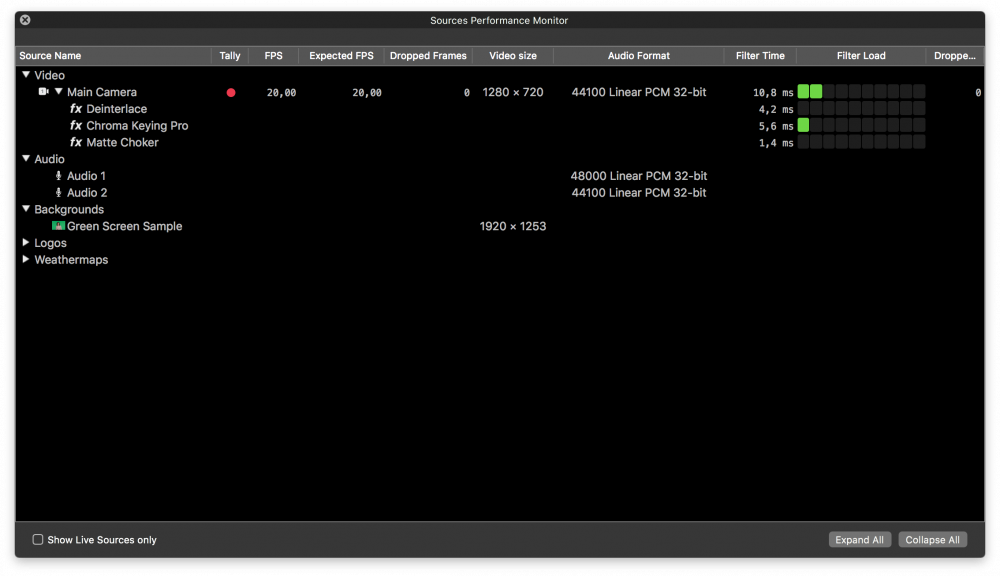
Source Performance Monitor kan öppnas i Fönster menyn med hjälp av Källa Prestandaövervakning eller med kortkommandot alt-cmd-S.
Detta fönster visar alla dina källor på ett överskådligt sätt och visar alla typer av prestandadata. För en typisk videokälla kan du se tally-lampans status (används den för program out?), den aktuella bildfrekvensen som levereras från videokällan till mimoLive, en förväntad bildfrekvens, hur många bilder som tappats vid mottagning av bilder från en videokälla och vilket ljudformat som används.
Om en videokälla filtreras kan du se hur mycket tid varje enskilt filter behövde för att beräkna resultatet. I huvudraden för videokällor visas den totala filtertiden.
Alla visuella källor som videokameror, filmer eller bilder som visar sina pixeldimensioner.
Alla ljudkällor visar sitt ljudformat och samplingsfrekvens.
Prestandaövervakning för livestreaming
TBD.
h3(#sektion-filinspelning-prestanda-monitor).filinspelning-prestanda-monitor
TBD.
Prestandaövervakning för mimoCall
TBD.
